どんなソフトウェア?
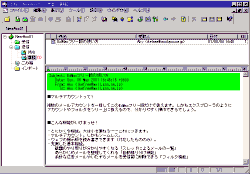
EdMaxフリー版のウィンドウ。標準的な3ペイン式の構成である。
フリー版って?
EdMaxフリー版は、シェアウェアであるEdMaxが母体となっています。EdMaxに比べて機能は限定されているとはいっても、フリーウェアの中でも、もっとも多機能なメーラーではないかと思われます。
こんな機能がいけまっせ!
- エクスプローラに似た、見た目と操作感
- ウィンドウ左にアカウントとフォルダのツリー一覧。ウィンドウ右上にはフォルダ内メールのスレッド一覧。ウィンドウ右下には選択されているメールの本文の表示。
- マルチアカウント機能
- 複数のメールアカウントに対応。全部のアカウントを一度に表示できます。
- Web掲示板に対応
- ウェブの掲示板を読み書きできます(対応したもののみ)。
- スレッド表示
- 個々のメールの関連が分かりやすく表示されてます。
- 振り分け機能
- 設定しておいた振り分け条件で、メールを自動振り分け。メールの整頓がカンタンになります。
- フィルタ機能
- 余計な広告メールやいたずらメールを受信前に削除できます。
インストール
必要なファイルをダウンロード
EdMaxの配布元のEdcom Home Pageから、EdMaxフリー版を入手してください。
解凍して、起動するまで
- 入手したファイルを起動させます。
-
自動的にファイルが解凍されて、[EdMaxフリー版セットアップ]というタイトルのウィンドウが表示されます。[インストール先のフォルダ(F):]に、D:¥NET¥MAIL¥EDMAX¥と入力します。
※ 一般プログラムはドライブDに置いています。NETはネットワークの、MAILはメールを扱うソフトの略です。
[スタートメニューへ登録(S)]もチェックしておきましょう。
そして[OK]ボタンを押します。
*[Setup]ウィンドウが表示されて「指定されたフォルダは存在しません。新規に作成しますか?」と問い合わせがあった場合は、[はい(Y)]ボタンを押して下さい。
- しばらくすると[Setup]ウィンドウが表示されます。説明を読み終えたら[OK]ボタンを押します。
- ウィンドウズの[スタート]ボタンから、[プログラム(P)]→[EdMax]→[EdMax]を選択すると、EdMaxフリー版が起動します。
EdMaxフリー版を初めて使う時の、最低限必要な設定
[ヘルプ(H)]メニューから[目次(C)]を選択します。[トピックの検索:EdMaxヘルプ]の[目次]タブにある「基本的な使い方」という項目をダブルクリックします。そして[最低限必要な設定]をダブルクリックしてください。これを参照しながら設定を進めましょう。
Eメールの設定については、プロバイダからユーザに提供されている説明を元にして進めます。あらかじめご用意して下さい。
- EdMaxフリー版が起動したら、[設定(S)]メニューから[アカウント設定(A)...]を選択して下さい。
-
[アカウント設定]ウィンドウの[目次]タブが表示されたら[必須]枠の中にある項目を順次入力していきましょう。[アカウント名]と[名前]以外は、日本語入力システム(IME)をオフにしておきましょう。
- [アカウント名(N):]
- ご使用になられているメールアカウント名を入力します。この欄はひらがなやカタカナ、漢字を入力しても構いません。覚えやすくかつ分かりやすいものでご自由に。
- [SMTPサーバ名(S):]
- IMEはオフ。Eメール送信用に用意されているSMTPサーバの名前を入れます。
- [POP3サーバ名(P):]
- IMEはオフ。Eメール受信用に用意されているPOP3サーバの名前を入れます。
- [POP3ユーザID(I):]
- IMEはオフ。Eメール用に用意されたユーザIDを入力します。
- [POP3パスワード(W):]
- IMEはオフ。Eメール用に用意されたパスワードを入力します。マスク(入力しても***というように表示される)されますが、これはパスワードを入力している際に他人に見られないようにするためです。気にせずあせらず入力してください。
- [名前(Y):]
- ご自分の本名やハンドル(ネット上でのペンネームみたいなもの)を入力します。この欄はひらがなやカタカナ、漢字を入力しても構いません。ハンドルを入力する場合は、相手のメールソフトに表示されることもありますので、分かりやすくできるだけ短めにしましょう。
-
EdMaxフリー版単体でダイアルアップ接続する場合は、続いて次の設定もしておきます。他のダイアルアップ接続ソフト、あるいはケーブルテレビなどLAN環境にある場合は、必要ありません。
[アカウント設定]ウィンドウの[接続]タブを表示させます。
- [ダイアルアップ接続する(C)]
- チェックします。
- [エントリー(E):]
- 使用中のダイアルアップ接続を選択します。
- [認証情報を指定する(U)]
-
ダイアルアップ接続するたびにユーザ名及びパスワードを入力する手間を省きたい場合にチェックします。
- [ユーザ名(N):]
- ダイアルアップ接続用に用意されたユーザ名を入力します。
- [パスワード(P):]
- ダイアルアップ接続用に用意されたパスワードを入力します。
- 自動切断する(D)
- メールの送受信が終わった後に、接続を自動的に切りたい場合はチェックしましょう。
これで必要最小限の設定は完了です。おつかれさまでした。これでメールの作成や送信、及び受信ができます。
安全性を高めるための設定
誤って間違いメールを送らないために
送信前に宛先を確認することで、誤送信を防ぎます。
- [設定(S)]メニューから[アカウント設定(A)...]を選択して下さい。
- [送信]タブをクリックして下さい。
- [送付先確認]枠にある[常に確認(F)]をチェックします。
ウィルスが添付されたメールからパソコンを守る
HTMLメールを表示しない。そしてメールに添付されたファイルを不意に開けないように設定しておきましょう。
- [設定(S)]メニューから[メーラー設定(M)...]を選択して下さい。
- [表示]タブの[HTMLメールを表示]にチェックが入っていないか確認します。始めの状態ではチェックされていないはずです。
- [操作]タブの[添付ファイルのセキュリティ]枠にある[操作時、常に警告を出す(K)]と[Drag&Drop操作禁止(O)]にチェックが入っているか確認します。始めの状態ではチェックされているはずです。
基本的な使い方
メールの作成
- [ファイル(F)]メニューの[新規メッセージ(M)...]を選択します。
- [宛先]に相手のメールアドレスを入力します。
- [件名]に用件の要約を入れましょう。
- メールの本文を入力します。
- すぐに送る場合は[ファイル(F)]メニューの[直ちに送信(G)]を選択します。後で送る場合は[送信待ちへ(L)]を選択しましょう。
メールの送信
[送信待ち]に入れたメールは、そのままでは送信されません。[送信]動作をすることで、初めて送信されます。
- [ファイル(F)]メニューから[待ちメッセージを送信(S)]を選択します。
- しばらくすると、送信が完了します。
メールの受信
メールの[受信]動作をすることで、メールボックスにあるメールを読み出すことができます。
- [ファイル(F)]メニューから[メッセージの受信(R)]を選択します。
- しばらくすると、送信が完了します。
他のメーラーからの乗り換え
ここでは簡単に、個々のメールとアドレス帳の移行に触れておきます。
Outlook Express 5からの乗り換え
メールの移行
OE5Convを使うと、メールをUNIX標準mbox形式で取りまとめられます。
- OE5Convを利用して、あらかじめメールを取りまとめておきます。
- EdMaxフリー版を起動して[ファイル(F)]メニューの[インポート(I)]を選択します。[インポート]ウィンドウの下の方にある[ファイルの種類(T)]欄で[UNIX MBOX(*.*)]を選択します。そして、取りまとめたメールのあるフォルダまで移動してファイルを選択して[開く(O)]ボタンを押します。インポートが開始されるのでしばらく待ちましょう。
- インポートされたメールはEdMaxフリー版のウィンドウの[インポート]フォルダに格納されているので、好みのフォルダに移動させておきましょう。設定済みなら[振り分け]コマンドを利用しましょう。
これでメールの移行は終了です。
アドレス帳の移行
(未稿です)
アンインストール
- [スタート]ボタンから[設定(S)]にカーソルを置いて[コントロール パネル(C)]を選択します。
- [コントロールパネル]ウィンドウが表示されたら[アプリケーションの追加と削除]アイコンをダブルクリックします。
- [セットアップと削除]タブで[EdMax]を選び、[追加と削除(R)...]ボタンを押します。「EdMaxフリー版をシステムから削除しますが、よろしいですか?」と問い合わせがあるので[はい(Y)]ボタンを押します。
- エクスプローラを起動して、EdMaxフリー版のフォルダを削除します。
これでアンインストールは終了です。
EdMax フリー版は宮崎年之さんの著作物です。
※ この文書はEdMax フリー版 2.84.1Fの時に作成しました。